Wir kennen das alle - man starrt auf eine endlose Liste unformatierter Sozialversicherungsnummern in einer Tabellenkalkulation und versucht, die Daten zu entziffern. Diese neunstelligen Zahlenfolgen mögen für Computer funktionieren, aber für uns Menschen? Sie sind ein Garant für Kopfschmerzen und Fehler.
Bei Excelmatic wissen wir: Saubere Daten sind glückliche Daten. Deshalb teilen wir diese drei narrensicheren Methoden, um in Google Sheets Bindestriche zu Sozialversicherungsnummern hinzuzufügen. Egal, ob Sie Tabellenkalkulations-Neuling oder Daten-Profi sind - hier finden Sie eine passende Lösung.
Warum überhaupt SSNs formatieren?
Bevor wir beginnen, sprechen wir über den Sinn dahinter. Eine korrekt formatierte SSN (123-45-6789) ist nicht nur hübsch anzusehen. Die Bindestriche dienen als visuelle Marker, die:
- Dateneingabefehler verhindern
- Die Überprüfung beschleunigen
- Ihre Aufzeichnungen organisiert halten
- Compliance-Anforderungen erfüllen
Nun machen wir diese SSNs schick!
Methode 1: Die schnelle Formatierungslösung (ohne Formeln)
Für kleine Datensätze oder einmalige Formatierungen reichen die Bordmittel von Google Sheets:
- Markieren Sie die Zellen mit SSNs
- Klicken Sie auf Format > Zahl > Benutzerdefiniertes Zahlenformat
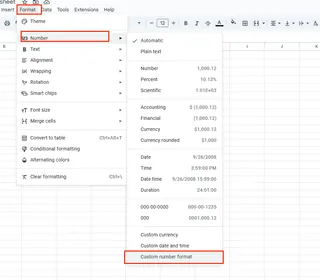
- Geben Sie
000-00-0000ein

- Klicken Sie auf Übernehmen
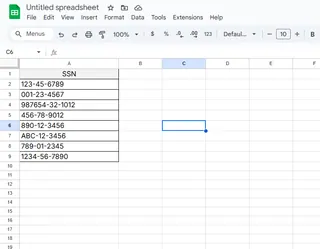
Boom! Sofortige Formatierungsmagie. Die Originaldaten bleiben erhalten, werden aber lesbar.
Profi-Tipp: Diese Methode funktioniert auch in Excelmatic - beschreiben Sie einfach Ihre Formatierungswünsche und unsere KI erledigt den Rest.
Methode 2: Formelpower für große Datensätze
Arbeiten Sie mit hunderten Einträgen? Formeln automatisieren den Prozess:
=TEXT(A2,"000-00-0000")

Einfach:
- Formel neben die rohen SSNs einfügen
- Ausfüllkästchen nach unten ziehen
- Bei Bedarf als Werte einfügen
Excelmatic-Nutzer können sich das Formelschreiben sparen - bitten Sie einfach unsere KI, "Spalte A als SSNs mit Bindestrichen zu formatieren".
Methode 3: Der Automatisierungsansatz (Google Apps Script)
Für wiederkehrende Aufgaben probieren Sie dieses einfache Skript:
function formatSSNs() {
var sheet = SpreadsheetApp.getActiveSheet();
var data = sheet.getRange("A2:A").getValues();
data.forEach(function(row, i) {
if (row[0].length === 9) {
sheet.getRange(i+2, 2).setValue(
row[0].substring(0,3) + "-" +
row[0].substring(3,5) + "-" +
row[0].substring(5)
);
}
});
}
Schritte:
- Skript-Editor öffnen (Erweiterungen > Apps Script)
- Code einfügen
- Funktion ausführen
Häufige Fallstricke (und wie man sie vermeidet)
Achten Sie auf:
- Verschwindende führende Nullen: SSNs mit Apostroph beginnen (
'012345678) - Gemischte Formate: Daten vor der Formatierung bereinigen
- Sicherheitsrisiken: Zugriff auf sensible SSN-Daten beschränken
Steigern Sie Ihr Daten-Know-how mit Excelmatic
Warum bei grundlegender Formatierung aufhören? Excelmatic revolutioniert Ihre Datenarbeit:
- Erkennt und formatiert sensible Daten automatisch
- Verarbeitet Massenformatierungen per Sprachbefehl
- Erhält Datenintegrität bei verbesserter Lesbarkeit
Wenn Sie das nächste Mal in unformatierten Daten ertrinken: Saubere SSNs sind nur wenige Klicks (oder ein KI-Befehl) entfernt. Ihr zukünftiges Ich (und Ihr Team) wird es Ihnen danken!
Bereit für schlauere Datenarbeit? Jetzt Excelmatic kostenlos testen und erleben, wie KI Ihre Tabellenarbeit vereinfacht.






